IntelliJ IDEA 如何创建一个 Java 项目,如何建包,建类,且若有多个包同时存在,如何运行指定包,带图分享
文章目录
- 一、创建java项目
- 二、创建包
- 三、创建类
- 四、多个包同时存在,运行指定包
- 五、学习秘籍
一、创建java项目
以IntelliJ IDEA 2021为例:
1.打开之后是一个2021的初始界面,点击新建项目
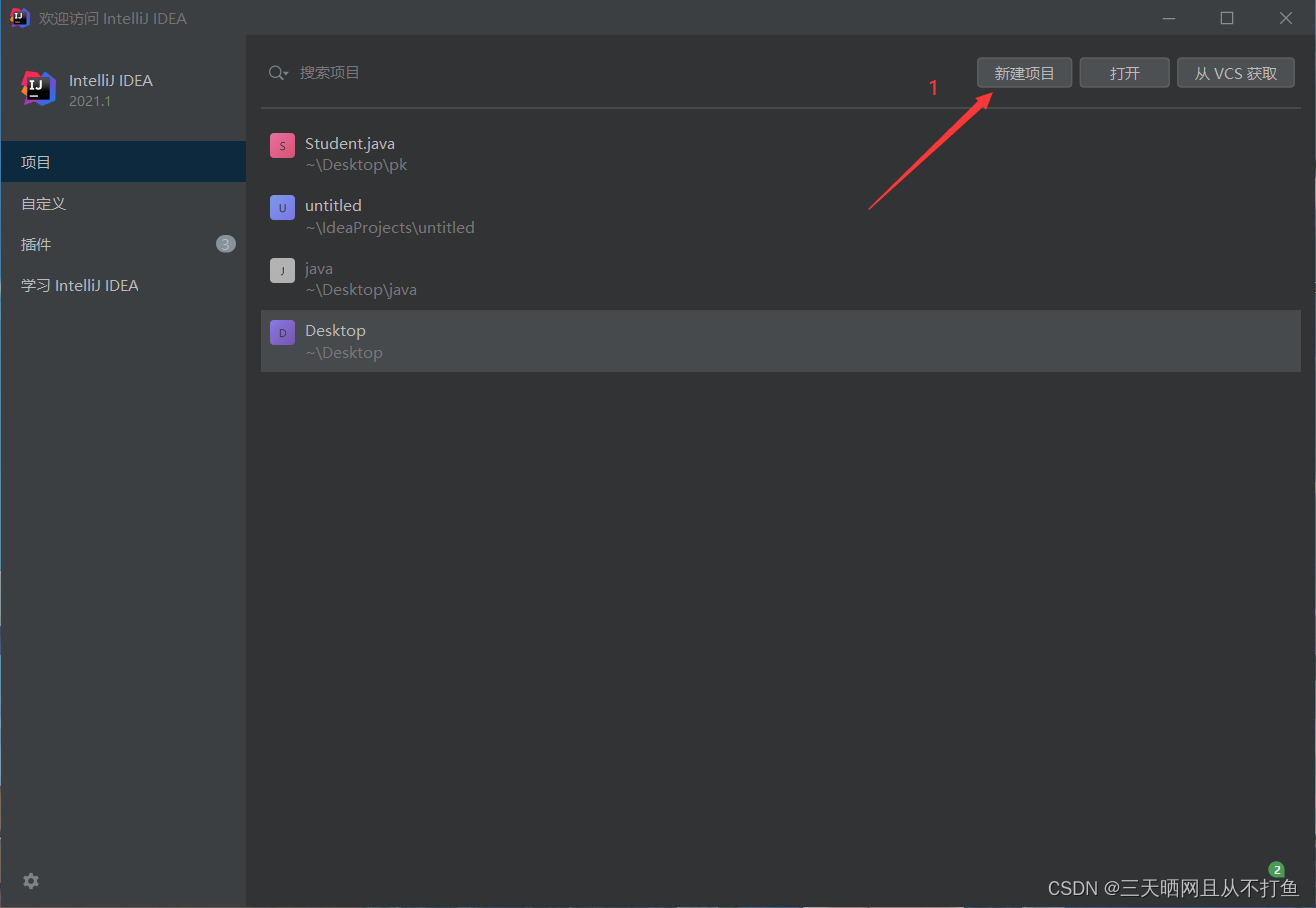
2.检查是否在是java模块(默认),SDK,点击下一步
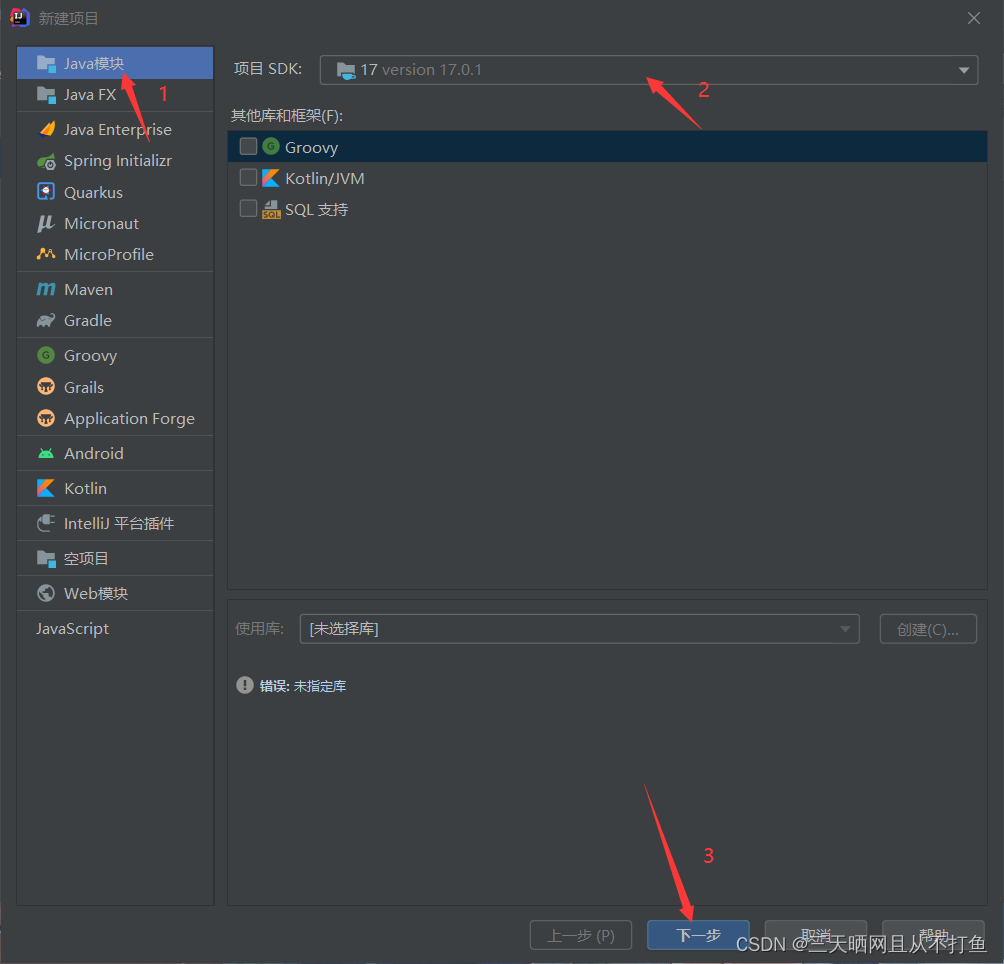
3.继续下一步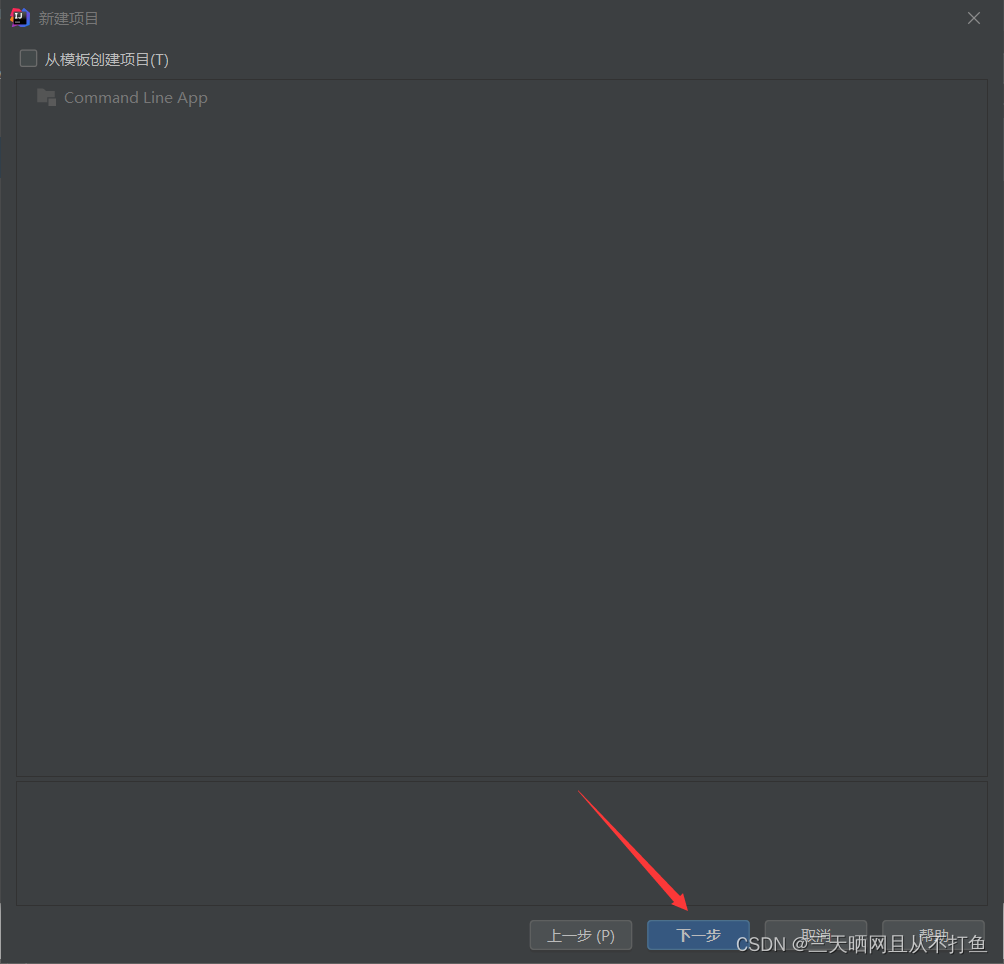
4.修改名称为自己想要的,选择项目位置,点击完成
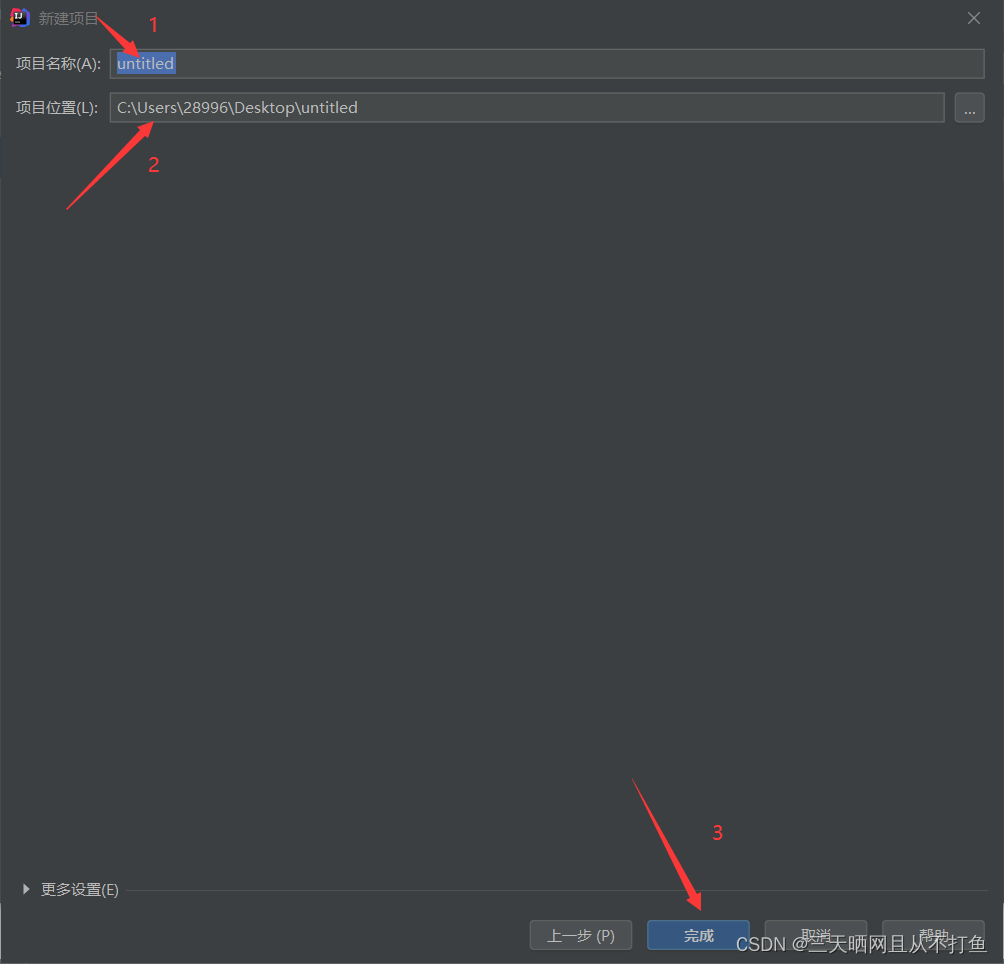
5.创建完成
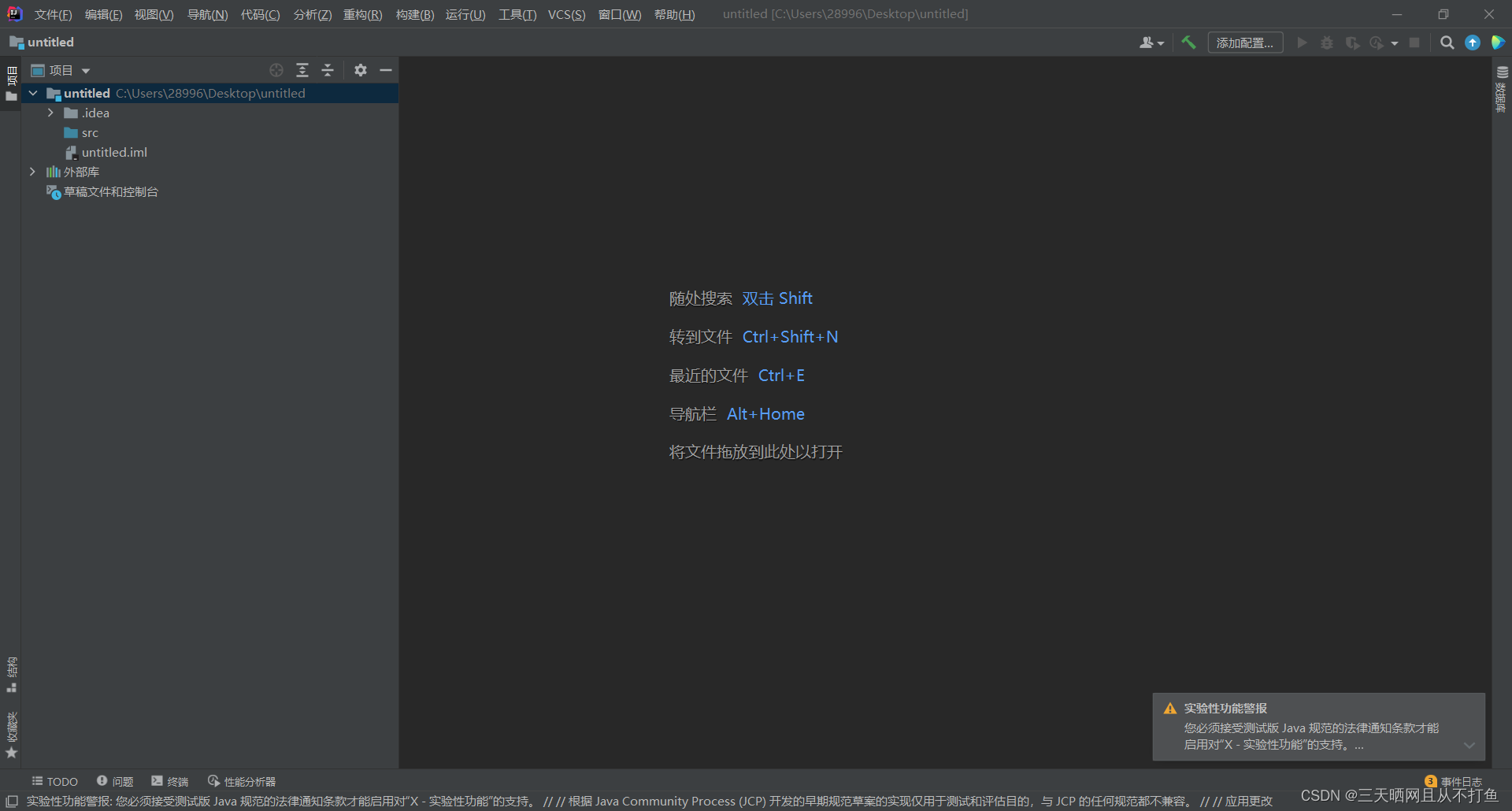
二、创建包
1.右键src,然后将鼠标移到新建,然后点击软件包package(ps:虽然src下可直接创建java类,但个人不怎么支持)
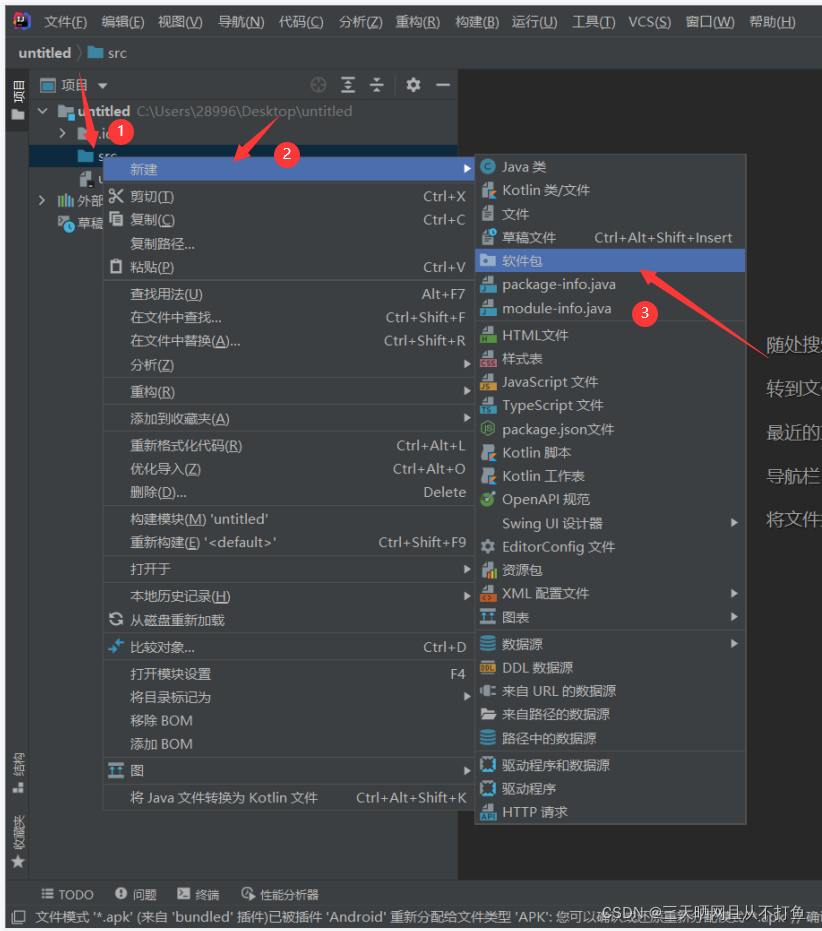
2.输入名称创建包,值得注意的是,我们创建的包不能是java中已有的关键字,不然包内将无法创建类,例如下图中,happy包是可以创建类的,new包是无法创建类的,可以通过观察创建的包图标是不是有一个圆洞(个人说辞),有则可以建类。
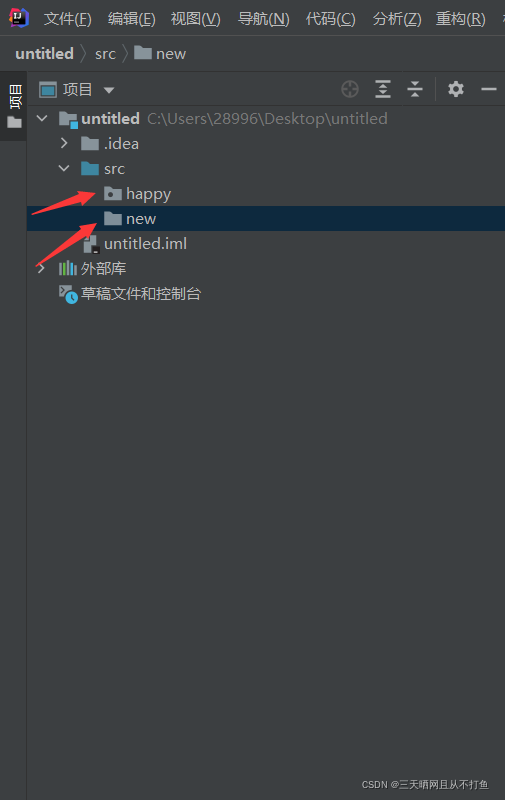
三、创建类
1…右键包,然后将鼠标移到新建,然后点击java类
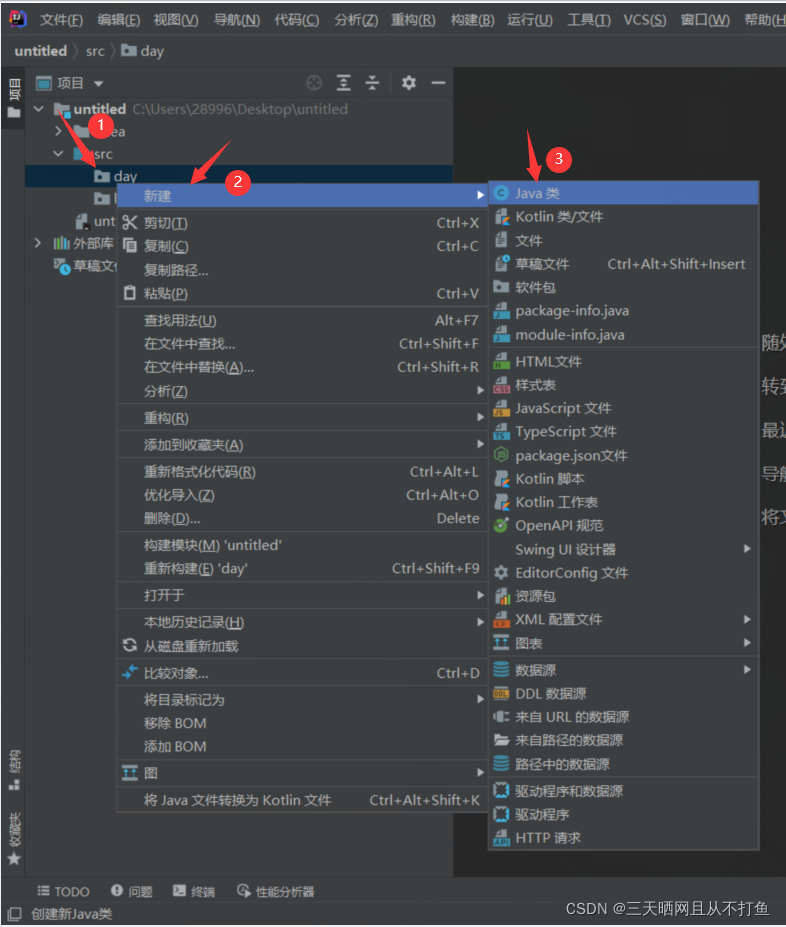
2.选择类,并取名称
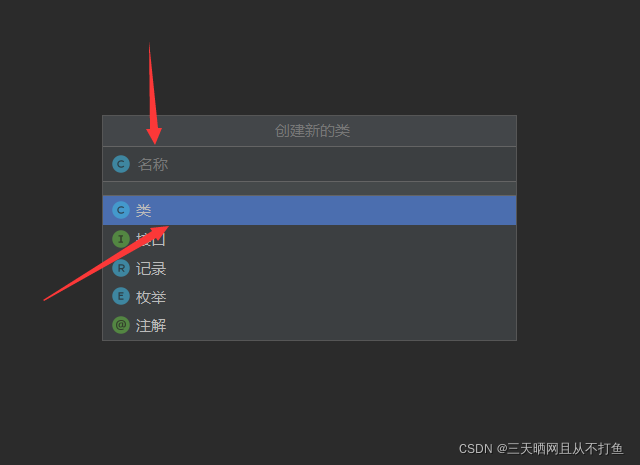
3.创建成功
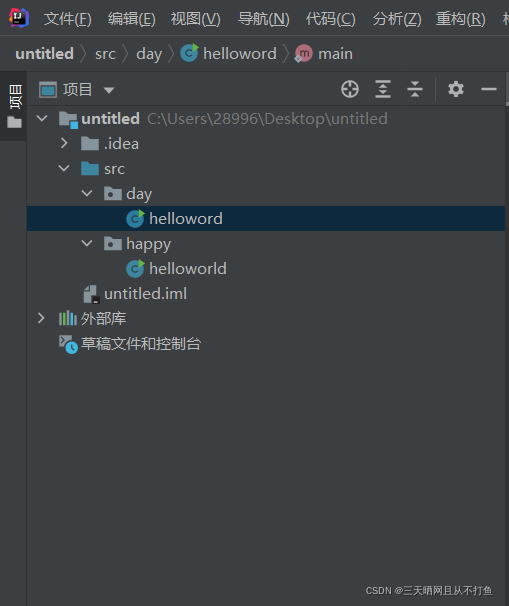
四、多个包同时存在,运行指定包
1.如图,两个包同时存在,点击运行,运行结果如下,输出的是day包的运行结果,我们现在想运行happy包,则:
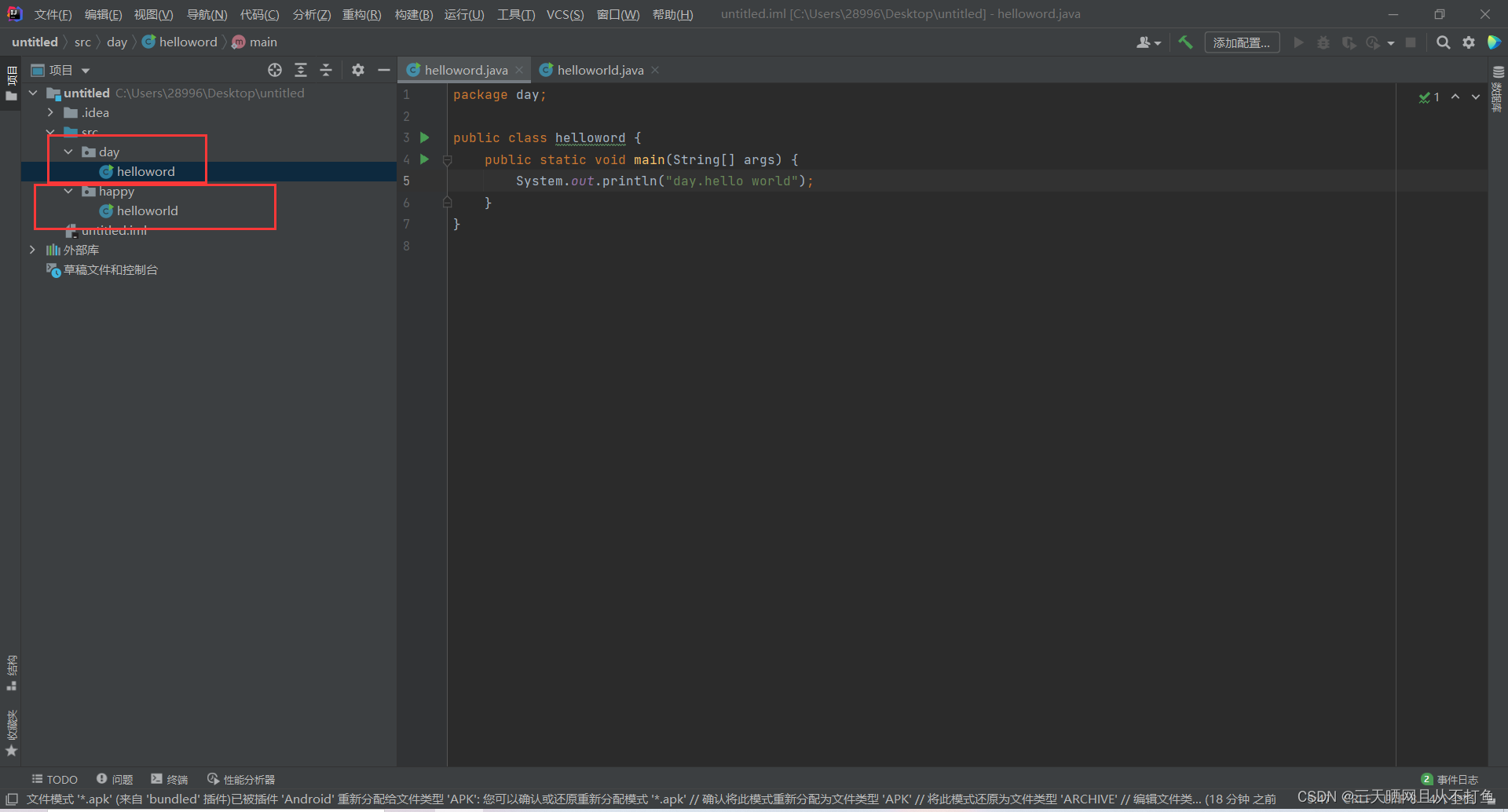
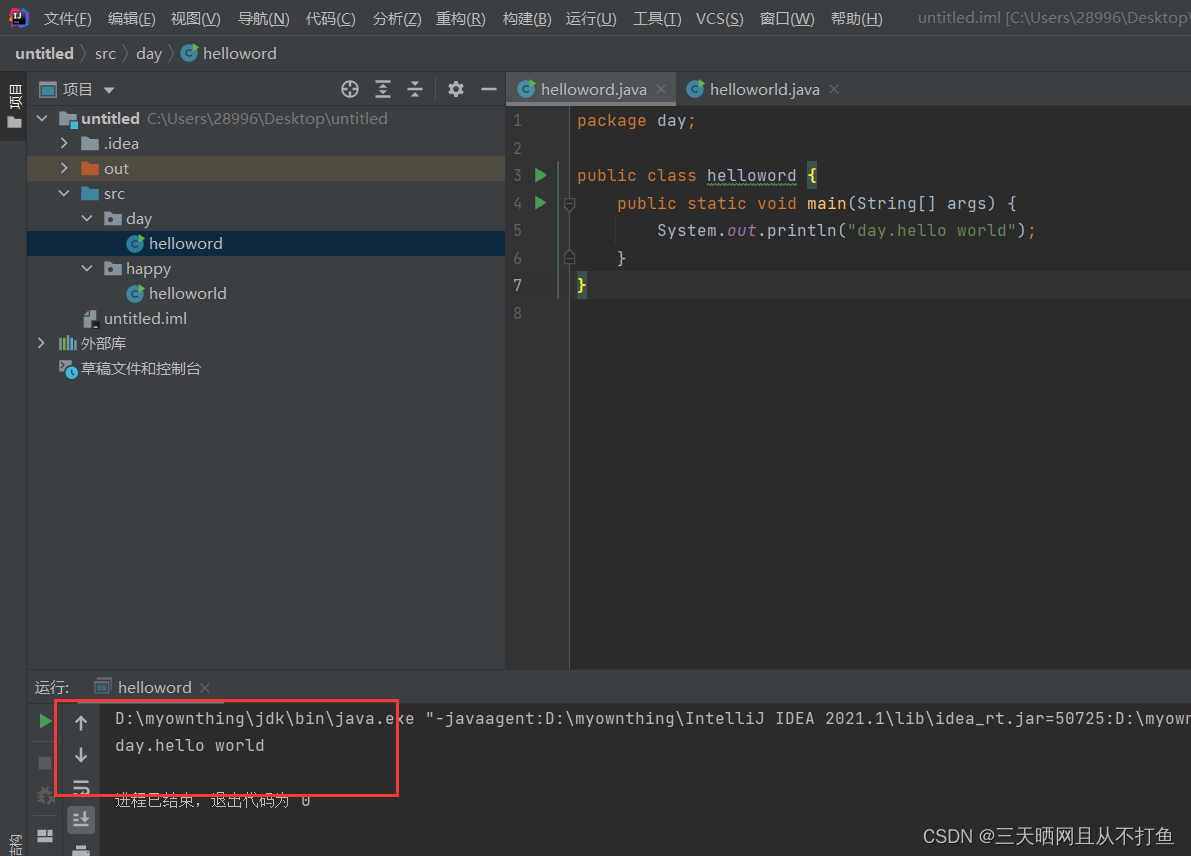
2.如图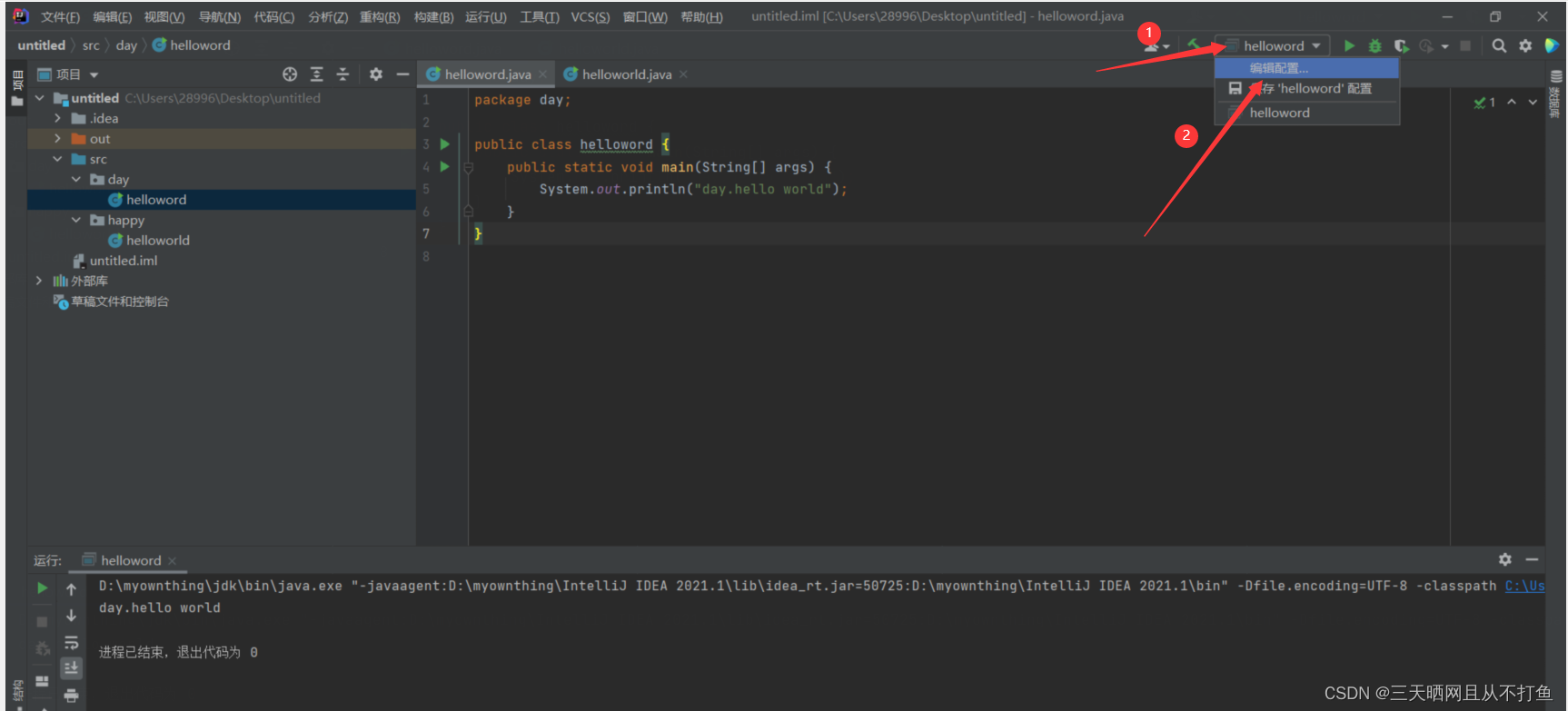
3.如图
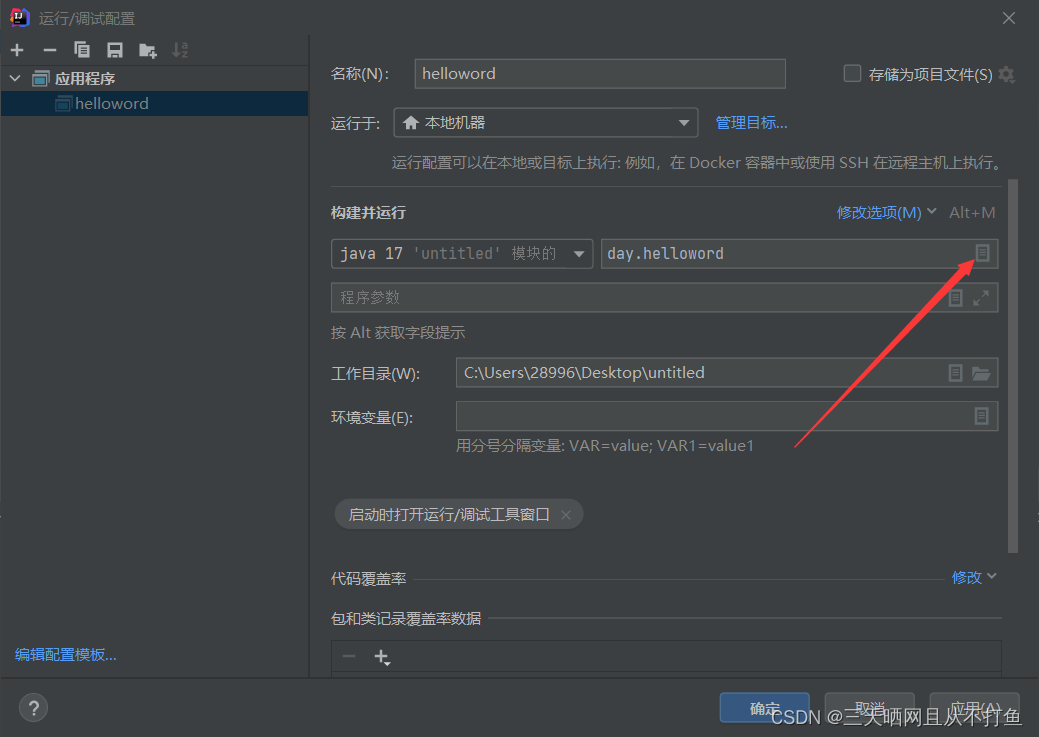
4.更换为happy包,依次操作
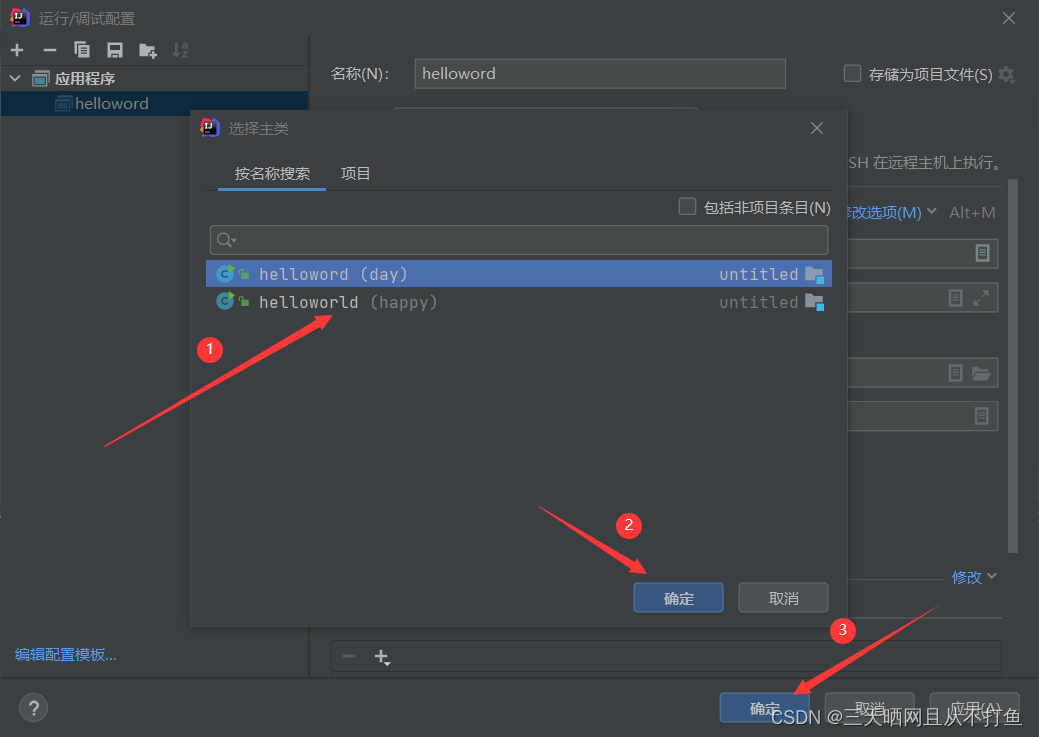
5.运行结果:
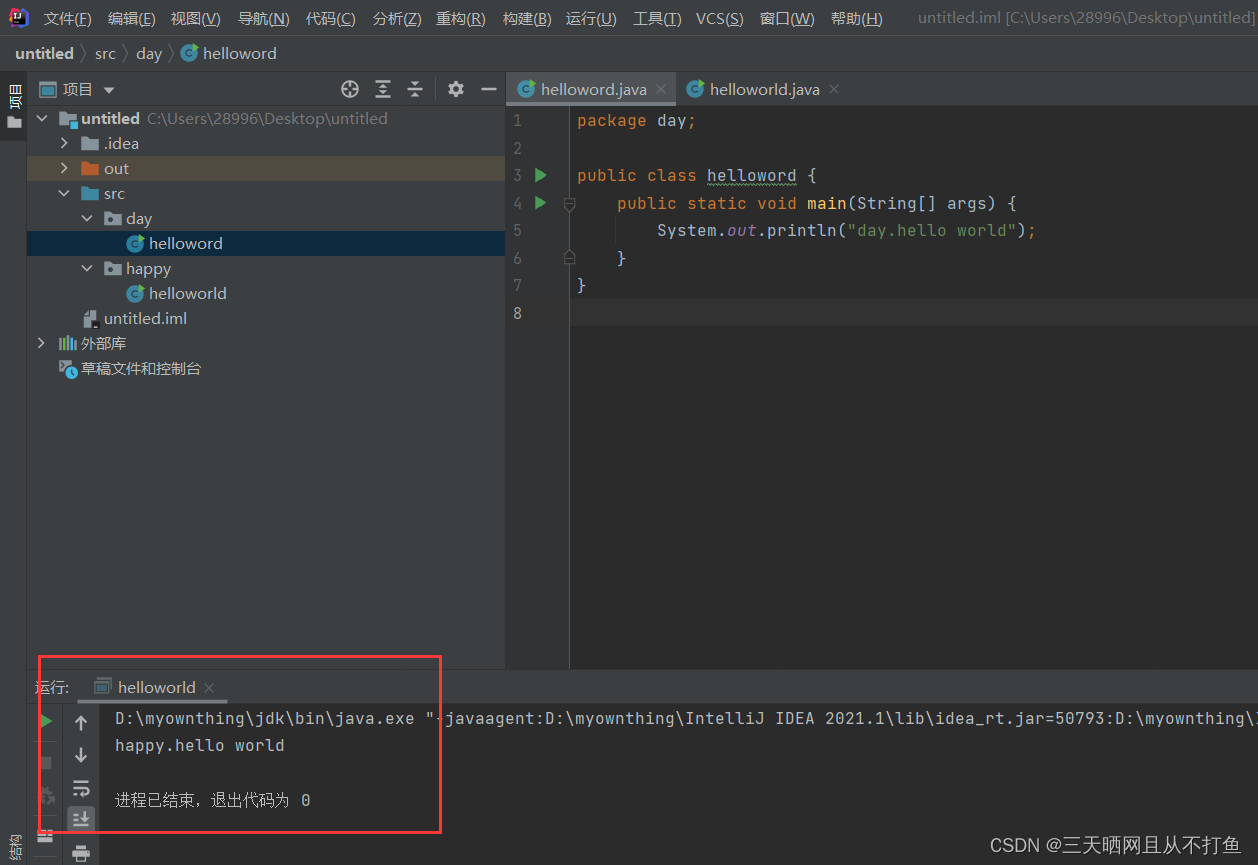
五、学习秘籍

